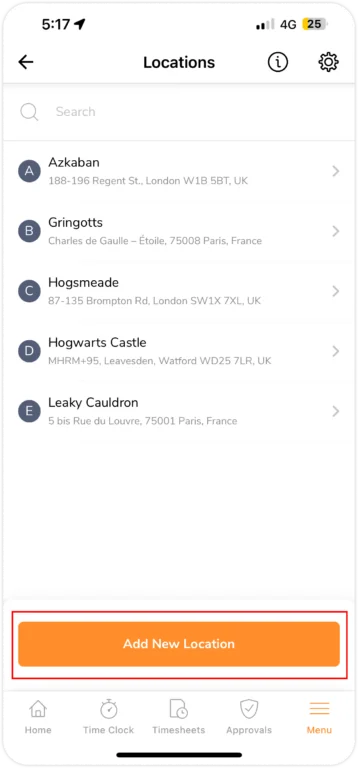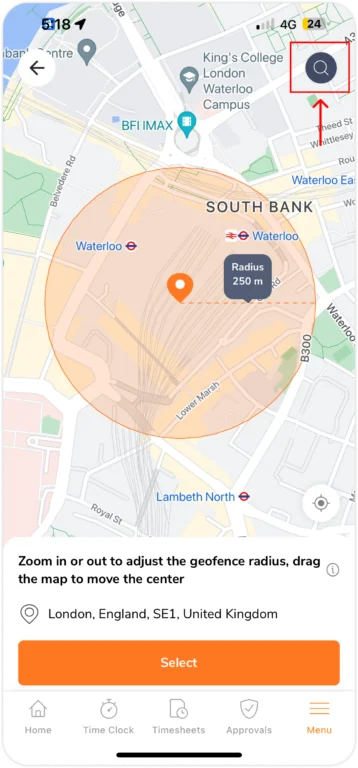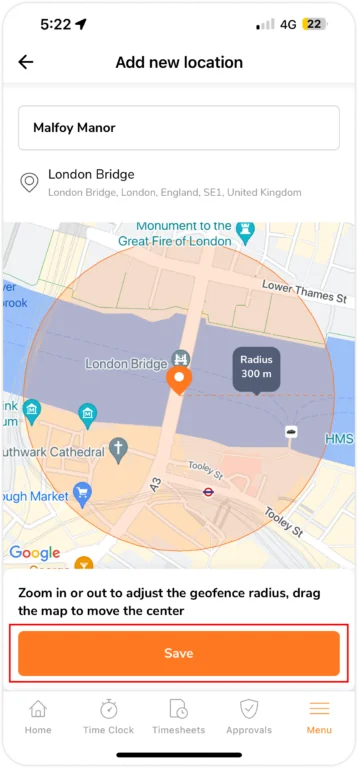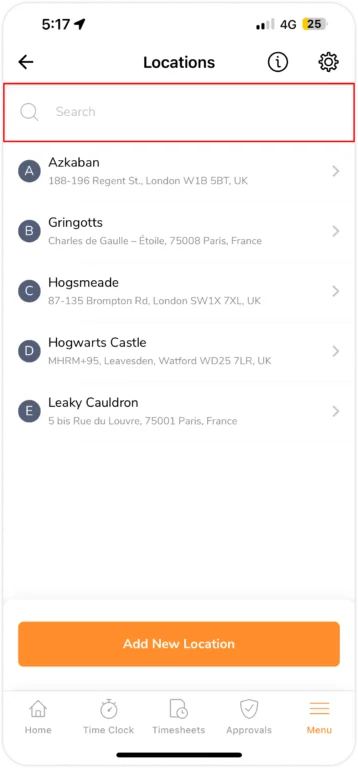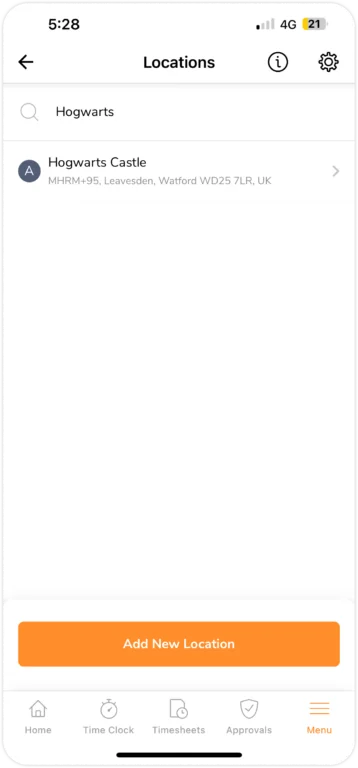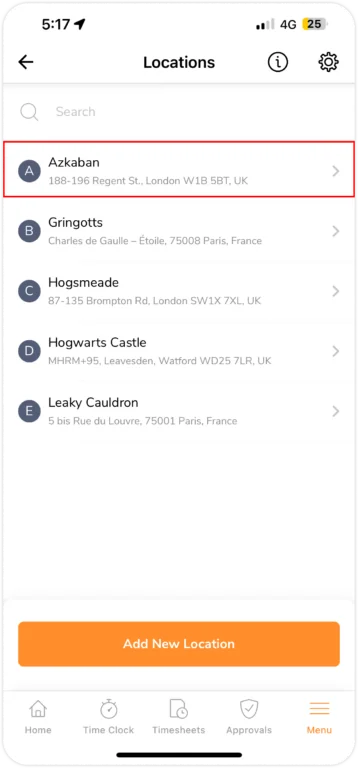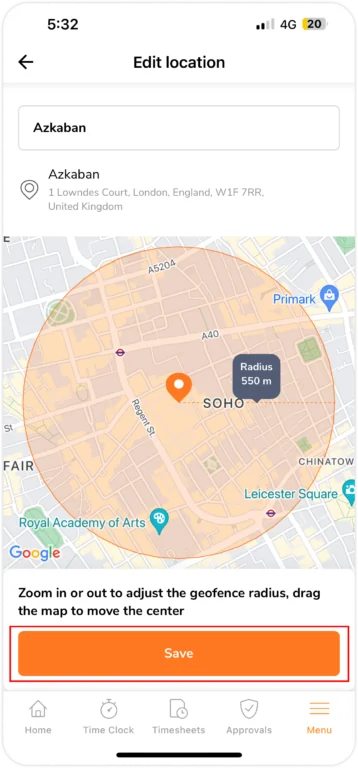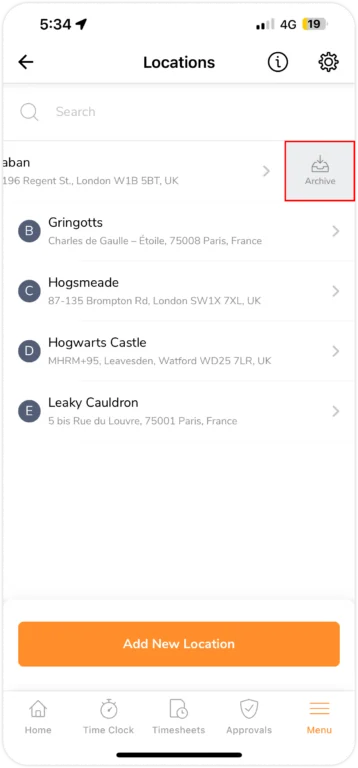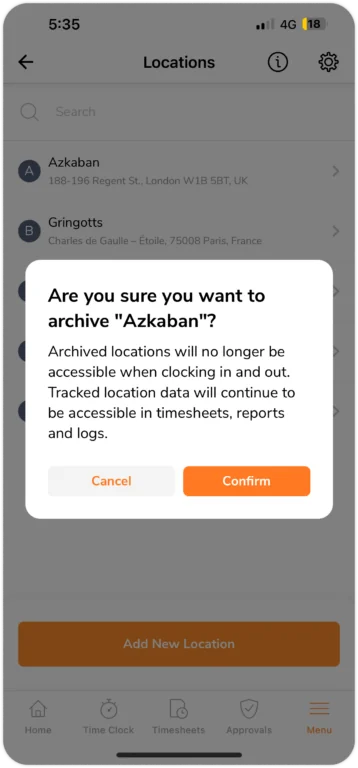Aplikacja mobilna: zarządzanie lokalizacjami i wirtualne ogrodzenia
Sprawuj nadzór nad lokalizacjami i wirtualnymi ogrodzeniami w celu zapewnienia precyzyjnej ewidencji czasu.
Program Jibble do monitorowania lokalizacji pracowników pozwala na wykorzystanie wirtualnych ogrodzeń w celu ograniczenia obszarów, z których pracownicy mogą rejestrować czas i obecność. Ten przewodnik pokazuje, jak skonfigurować i zarządzać funkcjami lokalizacji w aplikacji mobilnej Jibble.
Ważne❗: monitorowanie lokalizacji ma zastosowanie tylko w przypadku urządzeń mobilnych z funkcją GPS.
Ten artykuł obejmuje następujące tematy:
- Dodawanie lokalizacji
- Przeszukiwanie dodanych lokalizacji
- Edytowanie lokalizacji
- Archiwizowanie lokalizacji
Dodawanie lokalizacji
- Przejdź do Menu > Lokalizacje.
- Naciśnij przycisk Dodaj nową lokalizację.

- Użyj ikony wyszukiwania w prawym górnym rogu i wprowadź adres.

- Wybierz pełen adres z wyników wyszukiwania.
- Możesz także przewijać mapę, aby dokładnie wskazać żądaną lokalizację.
- Dostosuj promień lokalizacji, przybliżając i oddalając mapę.
- Po zakończeniu dotknij przycisku Wybierz.
- W razie potrzeby wprowadź zmiany w danych lokalizacji.

- Po potwierdzeniu wszystkich szczegółów dotknij przycisku Zapisz.
Wskazówka 💡: jeśli chcesz korzystać z takich funkcji jak przypomnienia o wirtualnym ogrodzeniu i automatyczny początek/koniec pracy na podstawie wirtualnego ogrodzenia, zalecamy ustawienie promienia na co najmniej 300 metrów.
Przeszukiwanie dodanych lokalizacji
Jibble umożliwia przeszukiwanie listy dodanych lokalizacji w celu szybszej nawigacji. Pozwala to zaoszczędzić czas podczas przypisywania lokalizacji do zespołów lub pracowników.
- Przejdź do Menu > Lokalizacje.
- Aby wyszukać dodane lokalizacje, skorzystaj z paska wyszukiwania.

- Wprowadź nazwę istniejącej dodanej lokalizacji.

Edytowanie lokalizacji
Jibble zapewnia elastyczność edycji różnych szczegółów istniejących lokalizacji, w tym nazwy i promienia lokalizacji. Należy pamiętać, że edycja lokalizacji nie wpłynie na wcześniejsze wpisy czasu powiązane z tymi lokalizacjami.
- Przejdź do Menu > Lokalizacje.
- Stuknij jedną z lokalizacji, w których chcesz wprowadzić zmiany.

- Dostosuj nazwę lokalizacji lub zbliż/oddal mapę, aby zmienić promień lokalizacji.
- Po zakończeniu dotknij Zapisz.

Wskazówka💡: zbiorczej edycji lokalizacji można dokonać w aplikacji internetowej Jibble. Aby uzyskać więcej informacji, zapoznaj się z naszym artykułem na temat zarządzania lokalizacjami i wirtualnymi ogrodzeniami w aplikacji internetowej.
Archiwizowanie lokalizacji
Możesz archiwizować lokalizacje, które nie są już dłużej aktywne. Spowoduje to usunięcie ich z list rejestrowania czasu i filtrowania, ułatwiając zarządzanie bieżącymi aktywnymi lokalizacjami. Archiwizacja lokalizacji nie spowoduje usunięcia wcześniejszych wpisów czasu.
- Przejdź do Menu > Lokalizacje.
- Aby zarchiwizować dowolną z dodanych lokalizacji z listy, przesuń wybraną lokalizację w lewo.
- Stuknij ikonę Archiwizuj.

- Potwierdź swoje działanie w wyskakującym okienku.

Wskazówka💡: zbiorczej archiwizacji lokalizacji można dokonać w aplikacji internetowej Jibble. Aby uzyskać więcej informacji, zapoznaj się z naszym artykułem na temat zarządzania lokalizacjami i wirtualnymi ogrodzeniami w aplikacji internetowej.